Die Notfallkarte mit den wichtigen Kontaktdaten der zu informierenden Personen / Stelle im Falle eines IT-Sicherheitsvorfalls, sowie den Handlungsempfehlungen, befindet sich auf der Formular Seite: Link
SID - Wissensdatenbank
Notfallkarte IT Sicherheitsvorfall
Dos
Netzwerkverbindung trennen (LAN, WLAN, VPN)
IT-Systeme nicht ausschalten
Notfallkontakt informieren
Beobachtungen dokumentieren
Maßnahmen nach Anweisung der IT umsetzen
Don'ts
Auf (finanzielle) Forderungen reagieren
IT-Systeme ausschalten (wegen der Beweissicherung)
Informationen nach außen geben (Kommunikation ausschließlich über Pressestelle
Informationssicherheit
Informationen zu Leitlinie, Richtlinien und wissenswerten Themen rund um das Thema Informationssicherhheit finden Sie hier: Link
Datenschutz
Informationen zu Richtlinien und wissenswerten Themen rund um das Thema Datenschutz finden Sie hier: Link
Umgang mit Informationen und Daten im Alltag
Schadsoftware (engl. Malware) gibt es in vielen Formen und Arten. Drei der relevantesten davon sind die sog. Viren, Trojaner und Würmer.
Viren
Die wohl bekannteste Art ist der klassische Virus. Diese Form der Schadsoftware befällt - wie ein biologischer Virus menschl. Zellen - die Dateien eines Systems und vermehrt sich bei Aufruf der entsprechenden Datei. Wenngleich der Begriff oftmals synonym zum Trojaner verwendet wird, so benötigt der klassische Virus eine andere Datei, die er infiziert hat als Träger bzw. muss mit einer infizierten Träger-Datei initial ins System gelangen.
Trojaner
Ebenfalls den meisten ein Begriff ist der sog. Trojaner. Ähnlich wie das trojanische Pferd in der Sage von Homer dazu diente unbemerkt das Tor der Trojaner zu öffnen, geht es hierbei darum in irgendeiner Form unbemerkt dem System Schaden zuzufügen bzw. einzudringen. Im Allgemeinen wird dem System vorgegaukelt, dass es sich hierbei um ein normales Programm handelt. Die Schadsoftware macht sich erst dann - wenn überhaupt - bemerkbar, wenn der Schaden bereits angerichtet wurde. Beispiele sind:
- Schwächung des Systems zur Vorbereitung einer Attacke mittels weiterer Schadsoftware
- Verschlüsselung von Daten zur Erpressung
Würmer
Als Begriff i.A. etwas unbekannter sind Würmer. Diese sind u.a. für Netzwerke eine Bedrohung. Würmer stellen eine Art der Schadsoftware dar, die sich selbsständig massenhaft in Netzwerken, aber auch z.B. über USB verbreitet und die verbundenen Geräte damit lahmlegt bzw. einprogrammierten Schad-Code ausführt.
Schadsoftware kann auch im Verbund auftreten, d.h. z.B. ein Trojaner kann dazu dienen einen Virus nachzuladen und umgekehrt.
Beispiele für Folgen von Schadsoftware:
- Ausspionierung der Benutzer / Daten (u.a. Passwörter, Zugangsdaten, persönliche Daten)
- Schwächung des Systems zur Vorbereitung einer Attacke mittels weiterer Schadsoftware
- Verschlüsselung von Daten zur Erpressung
- Verschaffung der Kontrolle über das System (Verschaffung von Admin-Rechten)
Sollten Sie begründeten Verdacht haben, dass sich Schadsoftware auf einem IT-Gerät der Universität befindet, gehen Sie umgehend nach der Notfallkarte vor!
Links vom ZIMT (Uni Koblenz):
Wie gehe ich im Fall einer Erpressung per Email vor?
Links vom BSI:
Broschüre "Infektion mit Schadprogrammen - Checkliste für den Ernstfall"
Broschüre "Schritt-für-Schritt Anleitung zur Datensicherung"
Neben des generellen Umgangs des Benutzers mit Hard - und Software, dürfte die Hardware-Ebene die grundlegendste sein, an der ein Sicherheits Konzept beginnt. Hardware sollte in regelmäßigen Abständen erneuert werden, insbesondere solange sie produktiv am Internet hängt. Hintergrund sind Sicherheitslücken, die mit der Zeit immer irgendwann zu Tage treten (z.B. Spectre und Meltdown). Dabei kann es sein, dass die Sicherheitslücken vllt. in Software gefixt werden, aber mitunter dann nur - insbesondere bei älteren Systemen - großen, dauerhaften Performance-Einbußen. Darüber hinaus kann es auch passieren, dass die Lücken auf Bios-Ebene angegangen werden müssen (d.h. es muss i.d.R. manuell ein Bios Update angestoßen werden), was bedeutet, dass üblichwerweise hier ältere Hardware von den Herstellern nicht mehr mit derartigen Bios-Updates bedacht wird und somit anfällig bleibt. Lässt sich eine solche Sicherheitslücke hingegen gar nur in Hardware fixen (d.h. es muss ein neues Produkt mit einem neuen "Bauplan" erstellt werden), so ist ganz offensichtlich jede aktuelle und ältere Hardware sicherheitstechnisch veraltet und sollte baldigst ersetzt werden.
Generell gilt aber auch hier grundsätzlich eine gewisse Abwägung je nach schwere der Lücke und Aktualität der Hardware. So widerspricht es auch einem gewissen Nachhaltigkeitsansatz, Hardware die gerade wenige Monate alt ist, direkt zu ersetzen - insbesondere bei einer nur äußerst schwer auszunutzenden Lücke. Im umgekehrten Fall einer allgemein breit bekannten und zugänglichen Lücke, sowie einem alten (z.B. >5 Jahre) Arbeitsgerät, ist eine Erneuerung dringend anzuraten.
Je älter ein System ist, desto größer ist grundsätzlich die Wahrscheinlichkeit, dass bekannte und verbreitete Lücken darin existieren. Fällt ein System aus dem Support-Zeitraum des Herstellers (Bios-Updates etc.), so sollte über einen Austausch nachgedacht werden.
Nach Bios/Uefi und grundlegenster Firmware ist üblicherweise das Betriebssystem (u.a. Windows, MacOS, Linux) die unterste Ebene der Software. Ähnlich wie in der Hardware offenbaren sich auch hier mit der Zeit immer irgendwelche Sicherheitslücken bzw. Anfälligkeiten. Daher sind Betriebssystem-Updates zeitnah einzuspielen, um das Betriebssystem sicher und aktuell zu halten.
So wie es Schadsoftware gibt, gibt es auch Software, die dazu dient, diese gezielt aufzuspüren und unschädlich zu machen. Diese als Virenscanner bezeichnete Software entwickelt sich in einem stetigen Wettkampf mit der Entwicklung der Schadsoftware immer weiter. Kaum eine andere Software ist daher mehr auf Aktualität angewiesen.
Virenscanner gibt es oftmals bereits als eingabaute Programme im Betriebssystem (z.B. bei Windows der sog. Windows Defender). Besitzt das Betriebssystem diese nicht, oder möchte man diesen nicht nutzen, so kann man auch einen anderen Virenscanner installieren. Diese extra installierten Virenscanner stehen bisweilen in der Kritik, da sie tief in das System eingreifen und sehr viel Kontrolle auf das System ausüben, sodass sie unter Umständen die Funktion des Systems beeinträchtigen, bei mangelhafter Programmierung selbst das System schädigen können, oder - falls es Lücken im Virenscanner selbst gibt - die Wirkung von Schadsoftware potenzieren können. Diese Fälle sind allerdings bei bewährten Anbietern als eher unwahrscheinlich einzustufen.
Bei einem bereits existierenden, eingebauten Virenscanner ist die Installation eines zusätzlichen Virenscanners insofern zu bedenken, als dass dieser einen weitern Anbieter bedeutet, dem man vertrauen muss, sowie potentiell weitere Menschen (Programmierer) als Einflussfaktoren, die Fehler machen & gemacht haben können in Betrieb (Updates) & Erstellung des Virenscanners. Daher ist hier eine Abwägung gegen die Vorteile, die man sich hiervon verspricht empfehlenswert.
Eine durchaus gewichtige Rolle spielt grundsätzlich der Anbieter.
Nicht jede Software die als Virenscanner gelabelt / bezeichnet wird, verdient diesen Namen. Bisweilen kann sich dahinter sogar Schadsoftware verbergen! Daher sollten hier nur Virenscanner von bewährten und bekannten Anbietern eingesetzt werden, die von externen Stellen getestet wurden. Mehr Informationen dazu liefert das BSI: Link.
Generell gilt, dass es ausdrücklich empfehlenswert ist, irgendeine Form von Virenscanner auf dem System zu haben (von einem Anbieter des Vertrauens!) - sei es der eingebaute Virenscanner oder eben ein manuell installierter.
Software (hier insbesondere bezogen auf Anwendungssoftware) muss ebenso wie das Betriebssystem stets aktuell gehalten werden, um keine angriffsfläche zu bieten. Dies reicht von simplen Office-Programmen, über Browser (Chrome, Firefox, Safari) und Mail-Programme, bis hin zu tief mit dem System interagierender Software (z.B. Virtualisierung). Anwendungssoftware wird von verschiedenen Betriebssystemen unterschiedlich gehandhabt. So wird z.B. bei Linux i.d.R. Software aus sog. Paketquellen bezogen und kann darüber dann mit wenigen Klicks auf einmal geupdated werden. Bei z.B. Windows muss hingegen oftmals selbsständig entweder innerhalb des Programms selbst nach Updates gesucht werden, oder gar komplett manuell auf der Herstellerseite regelmäßig nach aktuellen Versionen geschaut werden.
Wichtig ist: Auch Anwendungssoftware muss regelmäßig geupdated werden. Dabei ist es je nach System und Software möglich, dass der Nutzer diesen Prozess komplett selbsständig durchführen muss, ohne dass es eine Aufforderung dazu vom System gibt!
E-Mails (elektronische Post) sind elektronische Nachrichten, die über das Internet versendet werden. Die Nachrichten werden zwischen zwei (oder mehr) Konten verschickt, wobei diese Konten wiederum auf einem Server (vereinfacht: (virt.) Hardware-Einheiten mit entsprechender Software, die über das Internet erreichbar sind) angelegt werden müssen. Die E-Mail-Server werden von verschiedenen Anbietern eingerichtet und verwaltet. Nutzer, die E-Mails versenden wollen benötigen i.d.R. ein Konto bei einem dieser E-Mail-Anbieter bzw. dessen Server. (Hinweis: Es steht einem Nutzer natürlich auch frei, sich einen eigenen E-Mail-Server aufzusetzen und zu betrieben, allerdings ist dies mit einigem Auwand und Kosten verbunden). Möchte ein Nutzer eine E-Mail verschicken, oder die auf dem Konto eingegangenen E-Mails abrufen, so muss er/sie sich bei dem eigenen Konto auf dem Server des E-Mail Anbieters anmelden. Der Zugang dazu ist grundsätzlich von jedem internetfähigen Gerät möglich. Im Allgemeinen erweisen sich jedoch Bildschirm und Peripherie (Maus/Tastatur) als hilfreich, sodass sich die gängigen Geräte auf Notebook, PC und Smartphone reduzieren lassen.
Wichtig: E-Mails sind in der Regel - ohne manuelles Zutun - nicht verschlüsselt!
Vertrauliche Daten sollten daher nicht über E-Mails versendet werden!
Mehr dazu und zu den Grundsätzen von verschlüsselten E-Mails findet sich auf den Seiten des BSIs: Link.
Unter Phishing versteht man den Passwort-Diebstahl mittel E-Mails, die seriösen E-Mails täuschend ähnlich sehen. Dabei schicken die Täter dem Opfer Emails, die gezielt üblichen E-Mails von z.B. Bank, Versicherung, Arbeitgeber gleichen sollen und typischerweise Aufforderungen zur Herausgabe von Zugangsdaten. Diese Aufforderungen sind zumeist ebenfalls subtil gehalten und beinhalten oft externe Plattformen. Gängige (simplifizierte) Beispiele sind:
- "Klicken Sie auf diesen Link, um Ihre Bankdaten zu aktualisieren ..."
- "Rufen Sie diese Telefonnumer an, wenn Sie mit der folgenden Abbuchung nicht einverstanden sind ..."
- "Ihr Zugang wurde deaktiviert. Zur Reaktivierung schicken Sie bitte Ihren aktuellen Benutzernamen und Passwort ..."
Insbesondere durch die Einbettung mit echten bzw. sehr ähnlichen Logos und ggf. in der Voransicht legitim erscheinenden Absenderadressen, sind derartige Nachrichten leider oftmals erfolgreich.
Nicht immer steht dabei die unmittelbare oder indirekte Weitergabe von Zugangsdaten im Vordergrund. Oftmals geht es auch schlicht darum, eine Interaktion des Opfers zu provozieren, die zum Nachladen bzw. ausführen von weiterer Schadsoftware führt!
Gerade in diesem Zusammenhang spielen Anhänge und Bilder, sowie Formatierung eine Rolle!
- Anhänge enthalten schlicht erst einmal Dateien, die der Textnachricht beigefügt sind. Eine Öffnung von Anhängen bedeutet automatisch eine Speicherung auf dem Endgerät. Das bedeutet auch: Ein Anhang kann auch eine beliebige Schadsoftware sein bzw. einer Datei im Anhang beigefügt sein (s. Eintrag "Viren"). Da es üblicherweise schwierig ist, zu sagen, was genau ein Anhang enthält, ohne diesen zu öffnen, gilt: Nur bei bekannten und absolut vertrauenswürdigen Absendern (hier gilt die echte E-Mail-Absender-Adresse, nicht nur der angezeigte Name/die Vorschau!) sollte ein Anhang geöffnet bzw. gespeichert werden!
- Formatierungen (d.h. Art und Aussehen des Textes der Nachricht über die rudimentären Möglichkeiten hinaus, z.B. Emojiis, besondere Absatzformen, Linierungen u.v.m.) bestehen üblicherweise aus sog. HTML-Code. In diesem können sich allerdings auch allerlei andere Befehle verbergen, die so also auch sowohl das System anfälliger machen können für Schadcode, sowie Schadcode direkt ausführen und auch für sich genommen Schadcode sein können. E-Mail-Verwaltungprogramme wie z.B. Thunderbird bieten die Option E-Mails als reinen Text anzuzeigen und HTML Code somit beim Anzeigen der Nachricht nicht auszuführen.
- Externe Elemente und Bilder: Bilder können als Anhang (in dem Fall sind sie wie oben erläutert auch wie jeder andere Anhang zu behandeln, da auch Bilder Viren enthalten können) oder aber auch in der Email selbst vorkommen. Dabei können sie sowohl direkt Teil der Nachricht sein, als auch nur als Verlinkung eingebunden sein. Im ersteren Fall, hilft es auch hier die Option "E-Mails als reinen Text anzeigen" im E-Mail-Programm ausgewählt zu haben, da dies verhindert, dass in der Dateistruktur des Bildes verborgener Schadcode ausgeführt werden kann.
Im letzteren Fall (Bild als Verlinkung im Text) entspricht dies den sog. externen Elementen. Diese bezeichnen jegliche Art von Inhalt, der in einer E-Mail beim Öffnen nachgeladen wird von einem externen Server. Auch hier kann jegliche Art von Schadsoftware mitgeladen werden! Hierfür bieten die gängigen Email-Verwaltungprogramme auch eine Option, dass diese externen Inhalte generell blockiert werden, d.h. nicht geladen werden.
Viele Virenscanner sind in der Lage, E-Mails automatisiert auf Schadsoftware zu untersuchen. Überprüfen Sie ggf. die Einstellungen Ihres Virenscanners, falls Sie sich nicht sicher sind, ob dieser diese Funktion beherrscht, oder diese aktiv ist.
Sollten Sie Probleme beim Senden oder Empfangen von E-Mails haben, kann es aber auch sein, dass die Funktion nicht sauber implementiert ist bzw. inkompatibel mit Ihrer verwendeten E-Mail-Software & Anbieter. In dem Fall ist der Wechsel des Virenscanners oder gar ein Wechsel von E-Mail Software und / oder Anbieter zu empfehlen.
Phishing E-Mails werden ebenso wie Spam E-Mails massenhaft bzw. automatisiert versendet, jedoch beim Phishing mit einem auf alltägliche Situationen angepassten Inhalt und Aussehen (Bank, Versicherung etc.). Dadurch erreichen die Täter alleine durch die Statistik immer eine gewisse Anzahl an Opfern. Spear Phishing bezeichnet dabei ein ganz gezieltes Vorgehen, abgestimmt auf ein speziell ausgesuchtes Opfer. Spam oder Junk hingegen bezeichnet die breite, massenhafte, kaum angepasste Versendung von E-Mails, die i.d.R. Werbung (oftmals unseriöse und / oder schadhafte) enthalten. Spam wird aber auch oftmals verwendet, um die Legitimität bzw. Erreichbarkeit von E-Mail-Adressen (der Opfer) zu testen. Daher sollten Spam-E-Mails niemals beantwortet werden!
- Niemals leichtgläubig E-Mail-Inhalten, Verlinkungen, Absenderadressen und Dateianhängen vertrauen. Im Zweifelsfall diese nicht öffnen oder anklicken, da dies bereits Schaden verursachen kann.
- Bei Verdacht oder einem eingetretenen IT-Sicherheitsvorfall, gemäß der Notfallkarte vorgehen.
- Im Fall von fehlgeleiteten Nachrichen, die betreffende Nachricht löschen.
- Wenn Sie selber eine Nachricht bzw. vertrauliche Informationen fehlgeleitet haben, informieren Sie Ihren Vorgesetzten und bitten Sie den Empfänger der fehlgeleiteten Nachricht um Löschung.
- Bei der Versendung von personenbezogenen Daten an einen falschen Adressaten soltle zudem der Datenschutzbeauftragte zur Beurteilung der Situation hinzugezogen werden
- Vertrauliche Daten nur verschlüsselt über das Internet versenden.
Weitere Informationen zu E-Mails an der Universität Koblenz:
Phishing Frühwarner der Uni Koblenz
Korrektes verwenden von Anhängen in Massen-E-Mails
Probleme mit dem Outlook-Spam-Filter
Links vom BSI:
Passwortdiebstahl durch Phishing
Wie erkenne ich Phishing E-Mails?
Das Internet ist ein Netzwerk aus vielen Millionen Rechnern, die über dieses Netzwerk miteinander kommuizieren und Daten austauschen. Dabei befinden sich nicht nur klassische Endgeräte (PC, Laptop, Smartphone etc.) im Netz, sondern auch Server, Vermittlungsstellen und vieles mehr. Eine Verbindung zwischen zwei Rechnern (z.B. nötig für den Versand einer Email) oder von einem Rechner zu einem Server (z.B. beim Aufruf einer Website oder auch bei Nutzung der Cloud) geschieht dabei i.d.R. nicht direkt, sondern über mehrere Zwischenstationen. Die Übertragung der Informationen ist dabei nicht zwangsläufig verschlüsselt, sodass wichtige Informationen bei der Übertragung an den Zwischenstationen ggf. von Dritten mitgelesen/abgegriffen werden können!
Im Falle eines Website-Aufrufs geschieht der Datenaustausch (z.B. Übermittlung der Inhalte der Website an den Nutzer, oder auch die Übertragung des Nutzer-Passworts an die Website) über die Protokolle HTTP oder HTTPS. Im Falle von HTTP sind die Daten, die ausgetauscht werden unverschlüsselt - Bei HTTPS sind diese verschlüsselt.
Die Verbindung zum Internet wird i.A. über zwei Arten hergestellt: per Kabel (DSL "Kupfer" / FTTH "Glasfaser" / HFC "Kabel") oder LTE/5g (Mobilfunk).
LAN (Kabel) bzw. WLAN (Funk) stellen i.A. dabei zunächst Verbindungen zu einem lokalen Netzwerk dar (d.h. eine eigene Netzwerk-Zelle, die nach außen - zum Internet hin - als eine Einheit auftritt). Von diesem lokalen Netzwerk aus werden dann die Anfragen und Antworten aus dem Internet an die einzelnen Geräte weitergeleitet bzw. verwaltet.
Ein lokales Netzwerk kann auf vielerlei Arten von jedem Nutzer mit entsprechender Hardware erstellt werden (Router, Smartphone (Hotspot) u.v.m.). Dabei gibt es auch Anwendungsfälle, bei denen eine Internet-Verbindung auf dem Gerät von dem das lokale Netzwerk aus verwaltet wird, nicht einmal notwendig ist - wenn dieses lokale Netzwerk nur dazu dient, Daten innerhalb dessen zwischen den Geräten auszutauschen. Möchte man hingegen - was den klassichen Use-Cas darstellen dürfte - sich mit den Geräten im lokalen Netzwerk zum Internet verbinden, ist diese Verbindung (lokales Netzwerk verwaltendes Gerät <-> Internet) natürlich sehr wohl notwendig.
Es sollte generell beachtet werden, dass der Betreiber/Ersteller eines lokalen Netzwerks den Datenverkehr grundsätzlich einsehen kann (sofern unverschlüsselt) und - je nach Verbindungs- und Firewall-Einstellungen (mehr dazu weiter in Kapitel 4.2) - auch ggf. Schaden auf dem Gerät anrichten kann.
Grundsätzlich gilt: Verbinden Sie sich nur mit lokalen Netzwerken, deren Betreiber/Ersteller Sie kennen und vertrauen!
Während man nun im Falle eines LAN Kabels typischerweise recht einfach Betreiber/Ersteller des lokalen Netzwerks identifizieren bzw. Rückschlüsse auf diesen ziehen kann, ist dies im Falle von WLAN etwas schwieriger. Selbst wenn ein WLAN z.B. "Deutsche Bahn Hotspot" heißt, muss dieses nicht tatsächlich dem jew. Unternehmen gehören - der Name eines WLANs kann beliebig gewählt werden!
Als Ersteller eines lokalen Netzwerks ist es wiederum im Falle eines WLANs schwieriger zu kontrollieren, wer sich mit dem Netzwerk verbindet. Daher ist es wichtig, ein selbst erstelltes lokales Netzwerk (z.B. Hotspot) immer mit einem Passwort zu sichern!
Besondere Bedeutung haben dabei öffentliche WLANs. Diese werden i.A. von großen Institutionen bzw. Unternehmen angeboten, um Kunden einen Zugang zum Internet bieten (z.B. Bahn, Flughafen, Hotel, Café etc.). Diese öffentlichen WLANs sind selbst bei einem an sich vertrauenswürdigen Anbieter eher (sofern möglich) zu vermeiden, da auch andere Nutzer/Geräte in dem gleichen lokalen Netzwerk u.U. Ihrem Gerät Schaden zufügen können (z.B. im Falle von bereits mit Malware infizierten Geräten) und es sein kann, dass der Ersteller/Betreiber das WLAN mangelhaft konfiguriert hat (z.B. veraltete bzw. fehlende Verschlüsselung o.ä.). Sollten Sie sich doch mit einem öffentlichen WLAN verbinden müssen, so empfiehlt sich ein VPN (mehr zu VPN findet sich auf der Seite des BSIs: Link). Generell ist eine kablegebundene Verbindung aus sicherheitstechnischer Sicht immer einer Funkverbindung vorzuziehen.
Aufgabe einer Firewall ist es, eine Kontrolle für den Datenverkehr mit anderen Geräten zu bieten. Diese gibt es üblicherweise auf verschiedenen Ebenen. Auf der Ebene des lokalen Netzwerks (z.B. Router) geht es um den Schutz gegen Angriffe aus dem Internet (sowie die Erkennung und Eindämmung bei einer bereits erfolgten Infizierung eines Geräts im Inneren des lokalen Netzwerks). Dazu überprüft die Firewall z.B. die Berechtigung und Zuordnung von Datenpaketen, sowie Verbindung von und zu bestimmten Geräte-Adressen.
Auf Rechner-Ebene (Personal Firewall) geht es auch hier wieder um den Schutz gegen Angriffe über die Netzwerkverbindung - ebenfalls indem der Datenfluss überwacht und kontrolliert wird.
Generell sind strengere Einstellungen hier sicherheitstechnisch immer empfehlenswerter, können aber in sehr speziellen Use-Cases auch Einschränkungen bedeuten. Wenn Sie nicht genau wissen, was diese Use-Cases sein könnten, werden Sie auch nicht von Einschränkungen betroffen sein und sollten immer die strengere Firewall-Einstellung verwenden.
Im Zweifelsfall sollte für die Firewall immer die striktere Einstellung verwendet werden (z.B. unter Windows: "öffentliches Netzwerk").
Browser sind grob gesagt Anwendungen, die die übersichtliche Dartellung von Website-Inhalten ermöglichen (Anmerkung: heutige Browser bieten eine Vielzahl an zusätzlichen Funktionen und Optionen, die über den Kern-Nutzen hinausgehen). Dabei kommen heutzutage im Kern drei verschiedene Arten zum Einsatz: Chromium (Chrome, Microsoft Edge, Vivaldi, Brave...), Gecko (Firekox, Tor, Librewolf...) und Webkit (Safari), die jeweils von Google, Mozilla und Apple entwickelt werden. Der Browser dürfte für viele - neben dem Mailprogramm - gewissermaßen das "Tor zum Internet" darstellen. Umso wichtiger ist dabei, den Browser richtig konfiguriert zu haben, denn unabhängig von Art/Entwickler bieten die meisten modernen Browser eine Vielzahl von Einstellungen, die es lohnt, sich einmal näher anzuschauen. So wird zumeist in der Standardkonfiguration die Versendung von Nutzerstatistiken an den Entwickler erlaubt, oder auch sämtliche Website-Daten und Aufrufe lokal gespeichert (Chronik). Dabei erlauben es die Einstellungen üblicherweise ersteres einfach abzuschalten und letzteres sehr granular einzustellen. Darüber hinaus lässt sich auch der Umgang mit Cookies, Fingerprintern & Co., sowie das Verhalten mit Websites ohne HTTPS-Protokoll Unterstützung (d.h. nur HTTP) festlegen. Ebenso lässt sich hier die Auswahl der Suchmaschinen bzw. die präferierte Standardsuchmaschine ändern und der Umgang mit Zugangsdaten (Benutzernamen und Passwörtern) bestimmen.
Ein besonderes Augenmerk soll hier auf den Einsatz von Add-Ons gelegt werden. Add-Ons dienen allgemein dazu, die Funktionen und das Verhalten des Browser zu erweitern bzw. zu verändern. Dies reicht von oberflächlichen Anpassungen (z.B. Verwaltung von Tabs) zur Ergänzung gänzlich neuer Funktionsbereiche, die das Nutzungsverhalten verändern (Kalender, Preis-Tracker, SEO Tools, u.v.m.). Problematisch ist allerdings, dass fast alle Add-Ons eine breite anzahl an Berechtigungen einfordern (Zugriff/analyse Datenverkehr, Speicher auf dem Gerät, Kontakte u.v.m.). Da gerade Add-Ons von einer Vielzahl kleiner und großer Entwickler in großer Anzahl auf den jew. Add-On Plattformen bereitgestellt werden, ist es gerade in Anbetracht der meist benötigten Berechtigungen umso wichtiger sich die Entwickler näher anzuschauen. Denn nicht selten verbirgt sich hinter einer nach außen scheinbar nützlichen Erweiterung in Wahrheit eine Malware.
Installieren Sie Add-Ons nur von den offiziellen Plattformen! Selbst wenn Sie ein Add-On auf einer offiziellen Plattform finden, ist das kein Garant dafür, dass Sie dem Entwickler vertrauen können.
Es gilt daher: Je weniger Add-Ons in einem Browser hinzugefügt werden, desto besser!
Und: schauen Sie sich den Entwickler eines Add-Ons immer genau an. Installieren Sie dieses nur, wenn Sie dem Entwickler vertrauen können!
Mit der Zeit hat darüber hinaus leider die Verbreitung von Werbung zugenommen. Das ist insofern problematisch, als dass Werbung oftmals mit Schadsoftware einhergehen kann.
Daher gilt parallel: Die Installation eines Werbe-Blocker Add-Ons ist sehr zu empfehlen. Die Vorsicht bzgl. des Entwicklers ist dabei weiterhin einzuhalten.
Im Allgemeinen ist es hilfreich, beim Surfen bekannte Websites zu bevorzugen. Unbekannte Adressen und merkwürdige Adress-Endungen (bsp. .to, .su etc.) oder Auffälligkeiten in der Rechtschreibung (z.B. payyyyypal.de) weisen auf Websiten mit schadhaftem Verhalten hin.
Wichtig: Auch hinter plausibel klingenden Website-Namen kann sich eine schädliche Website verbergen. Achten Sie daher stets auf die korrekte Form der Adresse von der jew. Website, die Sie aufrufen möchten!
Der Hintergrund ist hier, dass ein Unternehmen oftmals nur einige Adress-Variationen der eigentlichen Adresse reserviert hat. Je kleiner das Unternehmen desto geringer ist üblicherweise diese Anzahl. Der Rest der möglichen Variationen wird leider gerne von Angreifern reserviert, die damit ahnungslose Nutzer anvisieren (Phishing, Installation von Schadsoftware etc.)
Wenn Sie Zugangsdaten eingeben ist daher grundsätzlich besondere Vorsicht zu wahren. Achten Sie darauf, eine verschlüsselte Verbindung zu verwenden (HTTPS statt HTTP, siehe Kapitel 4.1), sowie die korrekte Adresse zu überprüfen!
Hinweis: Die meisten Browser zeigen die Adresse eines Links an, wenn Sie über diesen mit dem Curser fahren (d.h. nicht klicken). Die Adresse wird dann z.B. unten links eingeblendet.
Links vom BSI:
Cloud ist der Name für das Konzept eines aus dem Internet erreichbaren Speichers auf einem Server des entsprechenden Anbieters. Was sich so einfach in einem Satz zusammenfassen lässt, bedingt allerdings einige Punkte, die es zu beachten gilt in der Nutzung:
- Externer Anbieter vs Arbeitgeber/Institution: Viele Arbeitgeber/Institutionen betreiben Ihre eigene Cloud-Infrastruktur bzw. besitzen Verträge mit entsprechenden Unternehmen, die diese Infrastruktur bereitstellen. Wenn Sie die Cloud für die Ausübung Ihres Jobs benötigen, nutzen Sie die Infrastruktur Ihres Arbeitgebers/Institution.
- Vertrauen in den Anbieters: Grundsätzlich kann der Anbieter die Daten, die Sie auf seinem Server ablegen einsehen. Daher sollten Sie Daten, die ansatzweise wichtig oder kompromittierend sein könnten - wenn überhaupt - nur verschlüsselt hochladen. Lesen Sie sich die AGBs und Datenschutzbestimmungen des Anbieters genau durch.
- Zugangsberechtigung: Die meisten Anbieter geben Ihnen einige Möglichkeiten, einzustellen, wer Zugriff (Hochladen, Herunterladen, Löschen) auf welche Ihrer Daten und Ordner in der Cloud hat. Achten Sie genau darauf, den Zugriff auf die Dateien nur soweit nötig freizugeben.
- Vorsicht mit Zugangsdaten: Geben Sie niemals die Zugangsdaten zu Ihrem Cloud-Speicher weiter! Jeder der im Besitz dieser Daten ist, kann die Dateien in Ihrem Cloud-Speicher beliebig manipulieren (z.B. Dateien löschen, Schadsoftware in bestehenden Dateien einschleusen u.v.m.)
- Es gilt generell: Nutzen Sie die Cloud nur, wenn Sie sich absolut sicher sind, dass es keine besseren Alternativen gibt, oder der Mehraufwand unzumutbar wäre.
Cloud an der Uni Koblenz:
Richtlinie Cloud-Speicherdienste
Verschlüsseln vertraulicher Daten
Links vom BSI:
KI (künstliche Intelligenz bzw. engl. AI - artificial intelligence) beschreibt die Nachempfindung menschlicher Intelligenz mit elektronischen Systemen (bis zu dem Grad, den die technologischen und konzeptuellen Möglichkeiten zulassen). Die folgenden Erklärungen sollen nur einen grobe Orientierung geben.
Besonders verbreitet sind LLMs (Large Language Modelle - d.h. auf Sprache ausgerichtet), sowie Bild-Generatoren/Interpreten. Gemein ist der grundsätzliche Vorgang ein entsprechendes Grund-Modell (neuronales Netzwerk) mit Daten zu trainieren. Das Modell/Netzwerk bestimmt WIE gelernt wird, die Daten WAS gelernt wird. Daraus ergibt sich das fertige KI-Modell, mit dem ein Nutzer interagieren kann.
Man unterscheidet zwischen lokaler KI und Cloud basierter/online KI.
Bei der lokalen KI wird das Modell lokal auf dem Gerät des Nutzers ausgeführt und somit sämtliche Daten nur lokal verarbeitet. Bei der online KI läuft das KI-Modell auf dem Server des Anbieters und der Nutzer sendet Anfragen per Internet an dieses KI Modell bzw. erhält auf gleichem Wege die Antworten/Ergebnisse. Die Datenverarbeitung findet auf dem Server des Anbieters statt.
Während die Benutzung lokaler KIs aus Sicherheits- und Datenschutz-Gründen eher wenig Probleme erzeugt (abgesehen von allgemeinen Bestimmungen zu Datenverarbeitungen z.B. fremder Personen usw.), so ist besondere Vorsicht bei der Nutzung von Cloud-basierter/online KI geboten. Die allermeisten der bekannteren KI-Modelle (z.B. ChatGPT, Copilot, Gemini...) sind Cloud-basiert. Was schon bei der Nutzung der Cloud zur Speicherung von Dateien galt, gilt hier umso mehr. Da gerade KIs in der Entwicklung und auch laufendem Betrieb stark von den Datensätzen beeinflusst bzw. verbessert werden, besitzen Anbieter ein intrinsisches Interesse daran, die Nutzerdaten (Interaktion mit der KI, eingegebene Daten/Phrasen, Nutzerprofil-Erstellung und Verarbeitung...) zu verwerten. Lesen Sie sich auch hier im Zweifel AGBs und Datenschutzbestimmungen der Abieter durch. Generell müssen sie bei Cloud-basierten/online KIs davon ausgehen, dass alles was Sie in irgendeiner Form mit der KI teilen (Chatverlauf, hochgeladene Dokumente etc.) vom Anbieter auch gespeichert und verwertet wird.
Geben Sie daher niemals vertrauliche Informationen an eine Cloud-basierte/online KI weiter!
Links vom BSI:
Für grundlegende Fragen zu KI an der Universität Koblenz wenden Sie sich auch an den Beauftragten für Künstliche Intelligenz.
Passwörter sind der Schlüssel mit dem Sie sich bei einem Account, einem Nutzerkonto anmelden. Zusammen mit einem Nutzernamen ergibt sich der Login. Offensichtlich sind diese Informationen kritisch, da Angreifer mit diesen das gesamte System (eigener Rechner, Software und Daten der Institution/Arbeitgeber, Daten der Kunden/Nutzer....) infiltrieren, missbrauchen und auch das gesamte System lahmlegen können. Auch wenn sie der Person grundsätzlich vertrauen - geben Sie diese Daten weiter, verlieren Sie in diesem Moment die Kontrolle über die potentielle Weitergabe an Dritte!
Geben Sie daher Ihre Zugangsdaten (Benutzernamen, Passwörter etc.) niemals weiter!
Ein hinreichend sicheres Passwort besteht aus:
- mindestens 12 Zeichen/Stellen
- Sowohl Klein- als auch Großbuchstaben
- mindestens einer Zahl
- mindestens einem Sonderzeichen
Vermeiden Sie leicht zu erratende Kombinationen oder persönliche Daten (z.B. Geburtsdatum). Ändern Sie initiale Passwörter bzw. Standard-Passwörter zügig!
Da Passwörter bisweilen geknackt oder gestohlen werden können, hilft es hier einen sog. zweiten Faktor zur Authentifizierung einfzuführen bzw. zu verwenden (2FA - bzw. MFA als Mulit-Faktor-Authentifizierung). Dabei handelt es sich um über eine App bzw. Gerät generierte Einmalcodes, die zusätzlich zum Passwort beim Login stets verlangt werden. Weitere Informationen zu 2FA bzw. MFA bzw. zur Implementierung an der Universität Koblenz finden sich auf der Seite des ZIMTs: Link.
Weiteres zu Passwörtern an der Uni Koblenz:
Ich habe mein Passwort vergessen
Links vom BSI:
Weitere Informationsquellen und Institutionen